word文档如何转化成表格 怎么把word文档转化成表格
时间:2017-07-04 来源:互联网 浏览量:
今天给大家带来word文档如何转化成表格,怎么把word文档转化成表格,让您轻松解决问题。
对于初学word的朋友,不知道word的有些功能,为此小编专门制作了关于word的系列文章。今天我们来学习一下,怎样实现word文档将文本转化成表格或者是表格转化才文本。这些小技巧在很多时候还是很有用处的哦。具体方法如下:
1打开word程序。录入一定格式的文本。
记住中间间隔要使用同一种符合哦,比方说空格、逗号、制表符等,都是可以的。
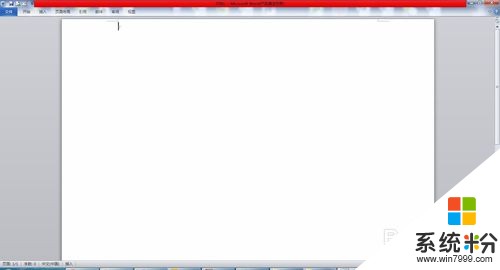
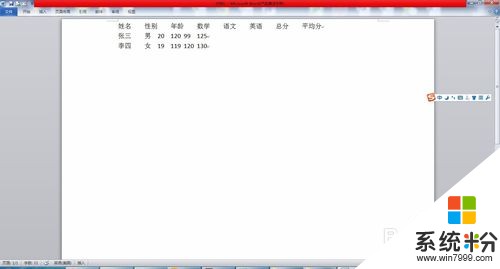 2
2选择这些文本,点击菜单里面的“插入”选项。选择表格,下面的“文本转化成表格”。
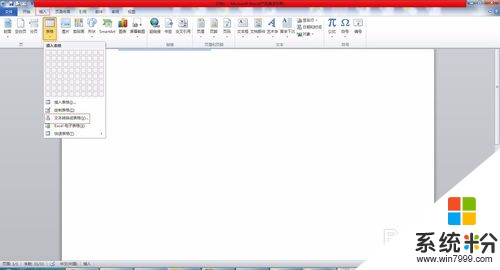 3
3设置表格样式,文本中间间隔的符号。
这里可以供你选择的符号有很多哦。
还有就是设置行、列数量,这个是用来调整没有转化成功的一些细微调整。

 4
4设置好了,点击“确定”按钮。
下面就可以看到实际效果了。
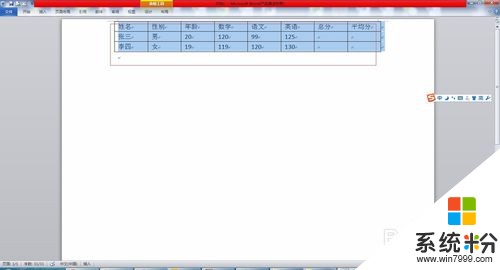
以上就是word文档如何转化成表格,怎么把word文档转化成表格教程,希望本文中能帮您解决问题。
我要分享:
相关教程
- ·如何把pdf转换成word文档格式 把pdf转换成word文档格式的方法
- ·如何把word文档批量转换成其它格式 把word文档批量转换成其它格式的方法
- ·怎样将JPG格式转换成Word文档方法? 将JPG格式转换成Word文档的方法有哪些?
- ·word文档怎么转化为pdf文档 免费将Word文档转换成PDF
- ·ppt如何转换成word文档。 ppt转换成word文档的方法。
- ·如何把pdf文件转换成word文档 手动把PDF文档转换成word的方法有哪些
- ·戴尔笔记本怎么设置启动项 Dell电脑如何在Bios中设置启动项
- ·xls日期格式修改 Excel表格中日期格式修改教程
- ·苹果13电源键怎么设置关机 苹果13电源键关机步骤
- ·word表格内自动换行 Word文档表格单元格自动换行设置方法
